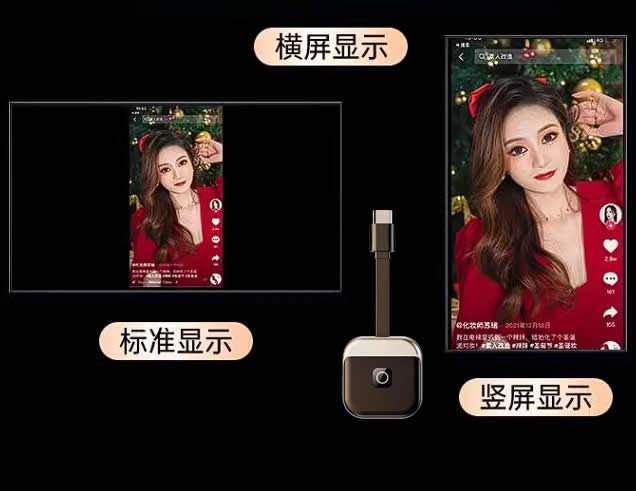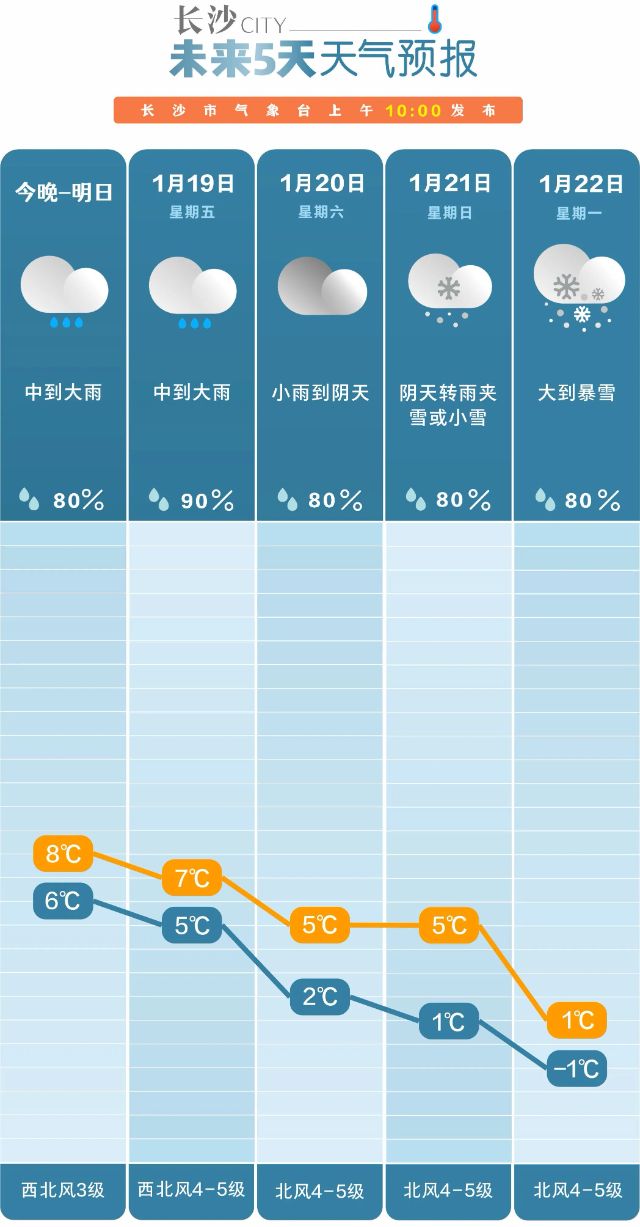登录后软件界面如下

红色框区域:管理场景、添加素材、切换横竖屏
蓝色框区域:常用直播功能
绿色框区域:开关播控制、性能占用情况、官方公告
黄色框区域:直播榜单
白色框区域:弹幕窗口
中央区域:直播画面采集预览
1.左上红色区域点击“添加素材”按钮可以选择添加各种类型素材

1.1、可根据需要选择要添加捕获的素材
1.2、添加成功后可以在中央预览区域看到捕获的内容
1.3、可以拖动调整素材位置
1.4、可以拖动素材边框调整大小
1.5、右击素材出现操作菜单,可以进行旋转、变换、设置、删除等操作

通过横竖屏切换来切换直播间类型,一旦选择横屏或竖屏直播后,开播过程中无法再次切换


一个场景可以包含若干个素材,用户可以在多个场景进行切换

2.1、在场景名右击可以修改场景名或进行删除
2.2、点击+号可以添加新场景
2.3、当场景过多显示不下时,可以使用鼠标滚轮进行滚动
在素材列表,鼠标滑过会出现操作图标,分别为 设置、删除、隐藏/显示

3.1、点击设置会弹出该素材的设置面板,根据素材类型不同,设置项也有所差异
3.2、点击删除会删除该素材
3.3、隐藏/显示 会切换该素材是否显示
3.4、点击拖动可对素材进行排序,位于上方的素材会遮盖下方素材

1、调整好素材和排列布局后,点击“开始直播”,即可开播
2、开播过程中可以点击“开始录制”来进行录制

点击开播按钮右上方的“直播设置”可以进入直播设置页面

在直播设置面板可以设置 视频、音频、录像
1、音频设置
推动声音滑块可以控制捕获的麦克风和扬声器音量大小

点击”合成器“可打开更多设置,在更多设置中可以选择麦克风和扬声器输入源

点击”高级设置“可以设置麦克风的降噪等

可根据测速的结果智能推荐设置(测速时长大约1分钟),也可以自定义视频设置

点开”高级设置“,可设置视频编码、颜色空间等

注意:
选择合适码率,并不是越高越好,高码率对主播的网络情况要求更好
视频编码尽量选择硬编方式,可以极大降低电脑负载,如非特殊选择“默认”即可

可以选择录像存储目录及录像格式

点击标题可以直接修改标题,点击标题右侧按钮可以打开直播间设置弹窗

这里可以设置直播封面、话题、直播内容等,精准的直播分类选择可能会带来更多流量。
注意:
4.1、无直播封面,将会限制推荐
4.2、不开启定位,会影响连麦推荐
4.3、有些分类会自动绑定话题